笔记本开机后蓝屏怎么解决 电脑开机蓝屏解决方法
当我们打开笔记本电脑时,如果遇到了蓝屏问题,很多人可能会感到困惑和焦虑,蓝屏错误通常是由系统文件损坏、硬件故障或软件冲突引起的。在面对这种情况时,我们可以采取一些措施来解决问题,让电脑重新正常运行起来。接下来我们将介绍一些常见的解决方法,希望能帮助大家解决笔记本电脑开机蓝屏的困扰。
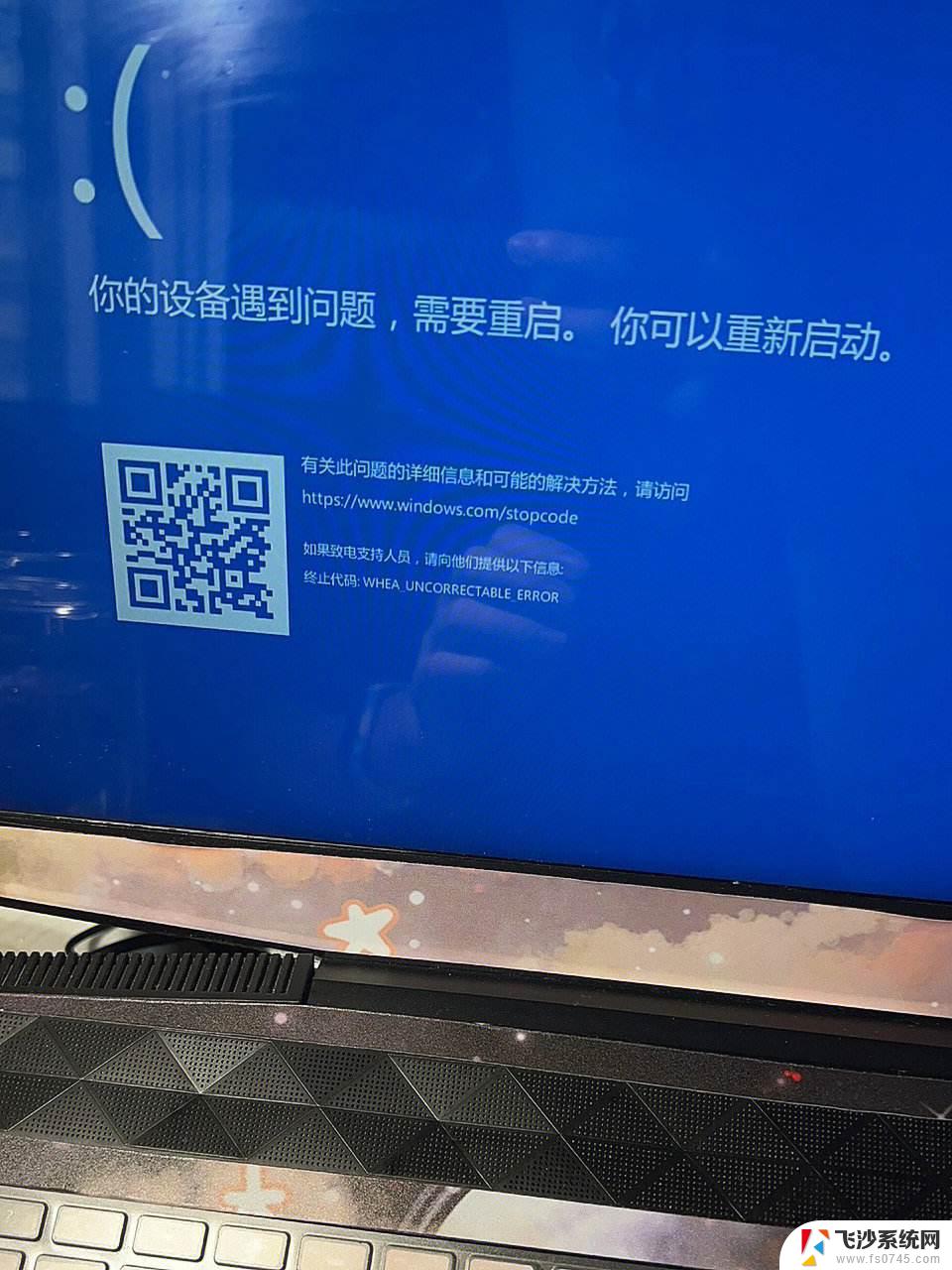
情况一:
普通故障,即硬件故障或者软件故障。
解决方法:
1.如果发现开机蓝屏时,可能以通过开机第一屏时迅速不停按动F8键。在屏幕出来的界面选择[安全模式]并按[Enter]进入安全模式。
2.如果能进安全模式,说明软件有冲突或系统故障。这时只需重装个系统就行了。
3.如果进安全模式也蓝屏,可能是硬件有问题,这时就要打开机箱检查硬件了。
4.打开机箱如果有很多灰尘,有时蓝屏就是因为灰尘引起的,所以我们就先对机箱用毛刷或风机清理一下灰尘。
5.如果清过灰尘开机还蓝屏的话,下一步再取出内存,用橡皮擦擦一下内存的金手机。
情况二:
微软推送的更新补丁,通过系统或安全软件进行补丁更新后。可能会导致用户电脑重启后出现开机0xc0000005,0xc0000008e蓝屏,同时无法开机的现象,反复重新启动。
临时方案:建议在开机进按F8进入安全模式,将此补丁卸载,重新启动即可。
原因分析:初步确认为部分杀毒软件与Windows系统安全更新补丁(KB2859537)有关。
解决方法:
1.在出现上述情况时,按住电源 开关 10秒强制关机,确认关机后,再次点击开关键开机,并连续点击键盘上的F8键,直到出现高级选项菜单。用键盘右下角的方向键“↓”键选择“安全模式”按“回车”,再选择当前系统,按“回车”;
2.大约30秒后,进入选择账户的界面,选择管理员帐户登录系统;
3.进入后系统会弹出“Windows 正在安全模式下运行”的提示,请左键点击“是”;
4.进入系统安全模式的桌面后,依次左键点击“开始”--->“控制面板”--->“添加或删除程序”;
5.在添加或删除程序页面,勾选“显示更新”--->找到“KB2859537”,选择“删除”;
6.在向导中依次选择“下一步”,完成删除。此时电脑会自动重新启动,您再耐心等待50秒后,就可以正常使用电脑了。
以上是解决笔记本开机后蓝屏问题的所有内容,希望这些步骤能对需要的用户有所帮助,请按照小编提供的步骤进行操作。
笔记本开机后蓝屏怎么解决 电脑开机蓝屏解决方法相关教程
-
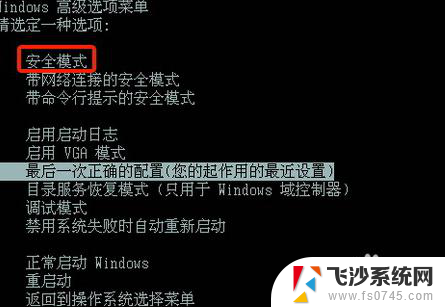 0x00000024电脑蓝屏怎么解决 电脑开机蓝屏代码0x00000024解决方法
0x00000024电脑蓝屏怎么解决 电脑开机蓝屏代码0x00000024解决方法2024-08-31
-
 电脑启动就蓝屏怎么办 电脑开机蓝屏解决方法
电脑启动就蓝屏怎么办 电脑开机蓝屏解决方法2024-04-01
-
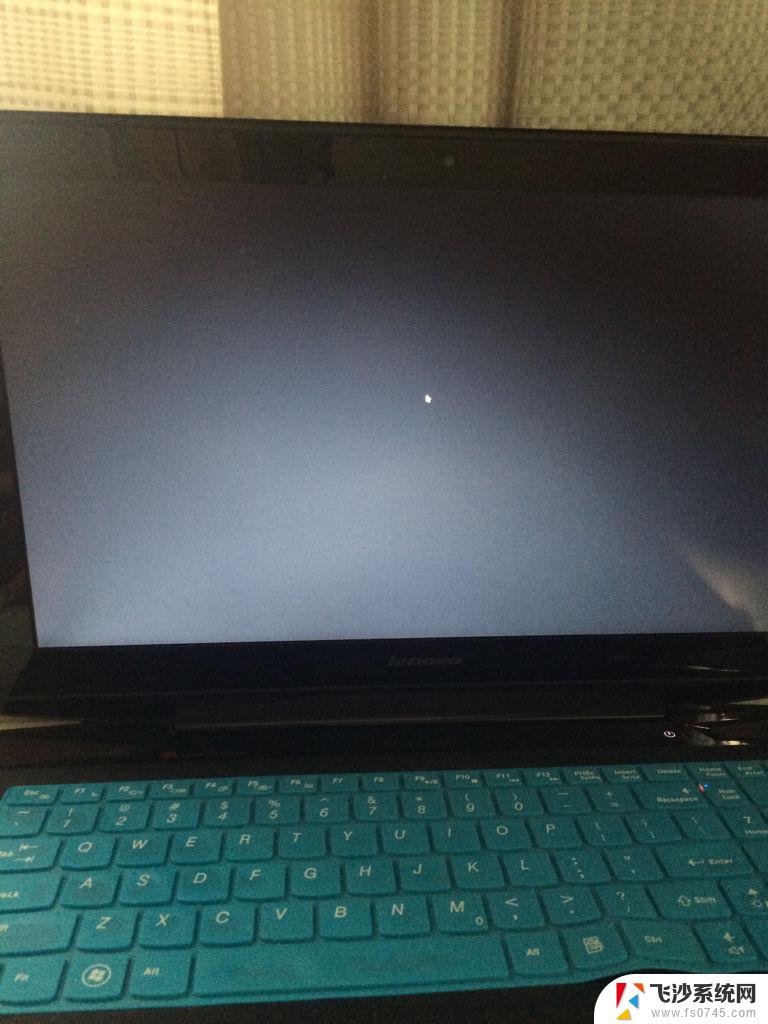 笔记本打开后黑屏怎么解决 笔记本黑屏开机后怎么办
笔记本打开后黑屏怎么解决 笔记本黑屏开机后怎么办2024-04-17
-
 电脑蓝屏怎么办0000024 电脑开机蓝屏0x00000024解决方法
电脑蓝屏怎么办0000024 电脑开机蓝屏0x00000024解决方法2024-02-27
- 电脑开着开着就蓝屏了 电脑开机蓝屏怎么解决
- 电脑无法正常启动蓝屏怎么办 电脑开机蓝屏怎么解决
- 电脑黑屏打不开怎么解决 联想笔记本开机后黑屏
- 笔记本电脑打开蓝屏怎么回事 电脑开机就蓝屏如何解决
- vmware打开蓝屏 VMware虚拟机蓝屏重启的解决方法
- 笔记本开机进系统后黑屏 联想笔记本开机黑屏无法解决怎么办
- 电脑怎么取消自动打开软件 如何取消开机自动启动的软件程序
- 笔记本怎样设置电池低于多少再充电 笔记本电脑如何设置95%充电
- 笔记本电脑连接hdmi电视 笔记本HDMI连接电视教程
- 小爱同学能不能连接电脑 小爱同学电脑音箱设置教程
- 电脑开机总是进入安全模式 Windows 10如何解决重启电脑总是进入安全模式的问题
- 电脑文档位置怎么更改 文档存放位置修改方法
电脑教程推荐
- 1 如何屏蔽edge浏览器 Windows 10 如何禁用Microsoft Edge
- 2 如何调整微信声音大小 怎样调节微信提示音大小
- 3 怎样让笔记本风扇声音变小 如何减少笔记本风扇的噪音
- 4 word中的箭头符号怎么打 在Word中怎么输入箭头图标
- 5 笔记本电脑调节亮度不起作用了怎么回事? 笔记本电脑键盘亮度调节键失灵
- 6 笔记本关掉触摸板快捷键 笔记本触摸板关闭方法
- 7 word文档选项打勾方框怎么添加 Word中怎样插入一个可勾选的方框
- 8 宽带已经连接上但是无法上网 电脑显示网络连接成功但无法上网怎么解决
- 9 iphone怎么用数据线传输文件到电脑 iPhone 数据线 如何传输文件
- 10 电脑蓝屏0*000000f4 电脑蓝屏代码0X000000f4解决方法